
inkrichダッシュボードの使い方について
inkrichのダッシュボード(管理画面)の使い方を知りたい方向けの記事です。
inkrichアカウントにログインし、サイトを作成すると、ダッシュボード(管理画面)が表示されます。
ダッシュボードの使い方・操作方法をご説明します。
ホームページ
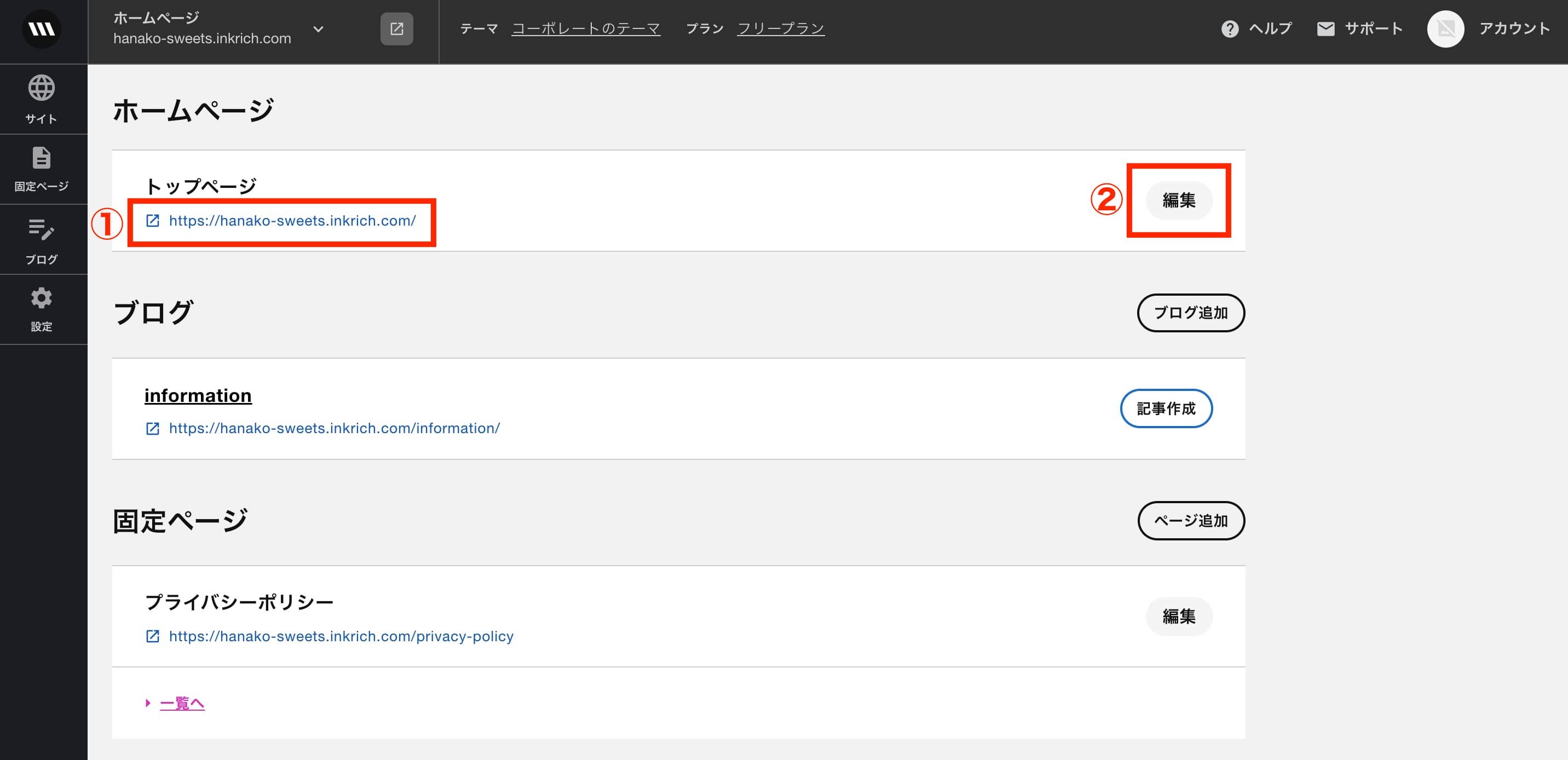
①青文字のURLをクリックすると、ホームページが表示されます。
②「編集」をクリックすると、ホームページの編集ができるページ(=シングルページ編集)が表示されます。
シングルページ編集では、ホームページの中身の編集や、ホームページのカラー、フォントを変更できます。
シングルページの編集方法については、inkrichシングルページ編集方法についてへ
ブログ
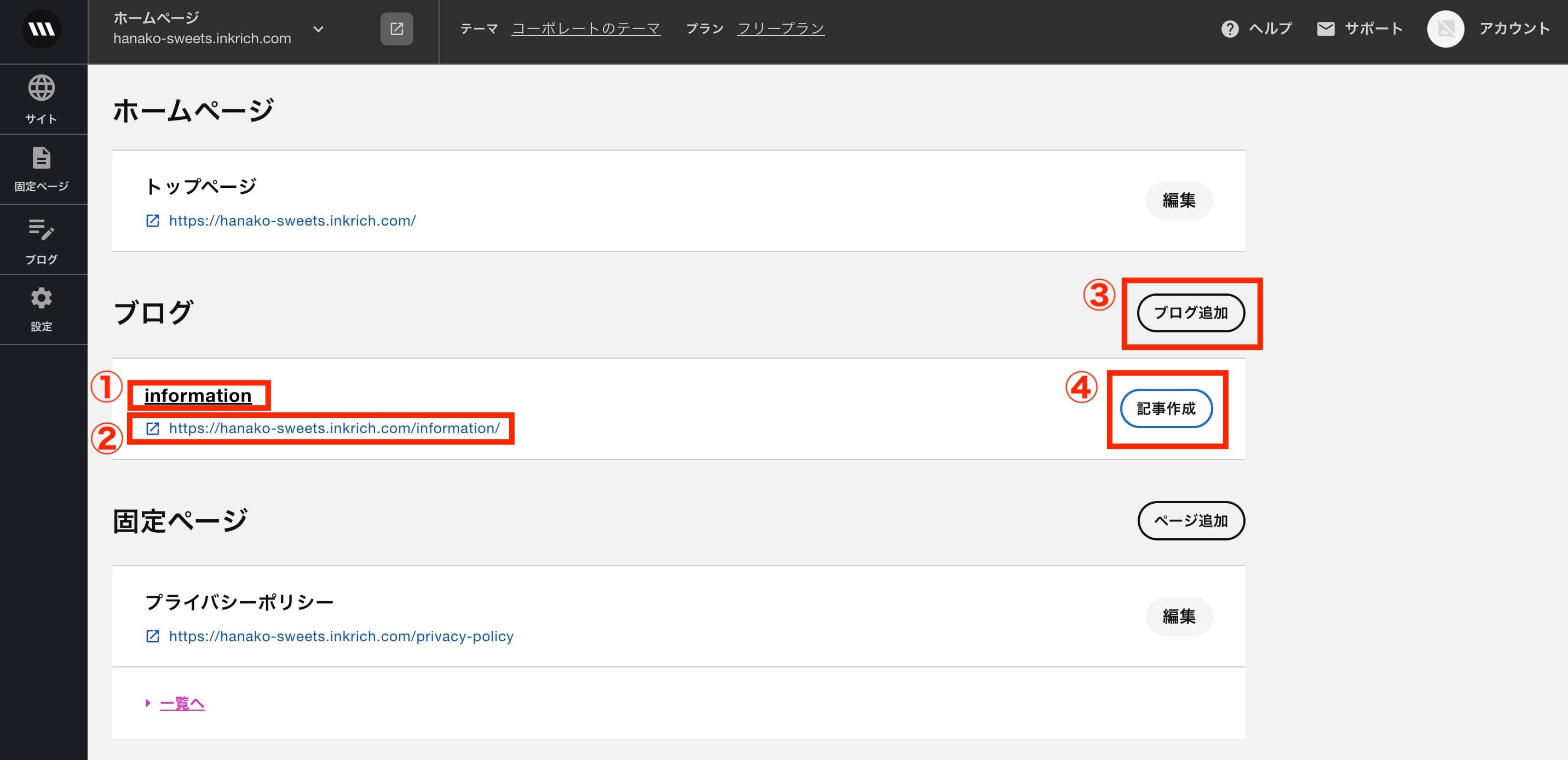
①「information」(=ブログ名)をクリックすると、ブログの記事一覧が表示されます。
ブログ記事一覧の確認やブログ記事の作成、ブログ名やブログURLの編集ができます。
inkrichアカウントに紐づくブログの編集についてへ
②青文字のURLをクリックすると、ブログが表示されます。
③「ブログ追加」をクリックすると、別のブログを新しく追加できます。
④「記事作成」をクリックすると、新規記事を作成できます。
固定ページ
固定ページを使って、下層ページを設定できます。
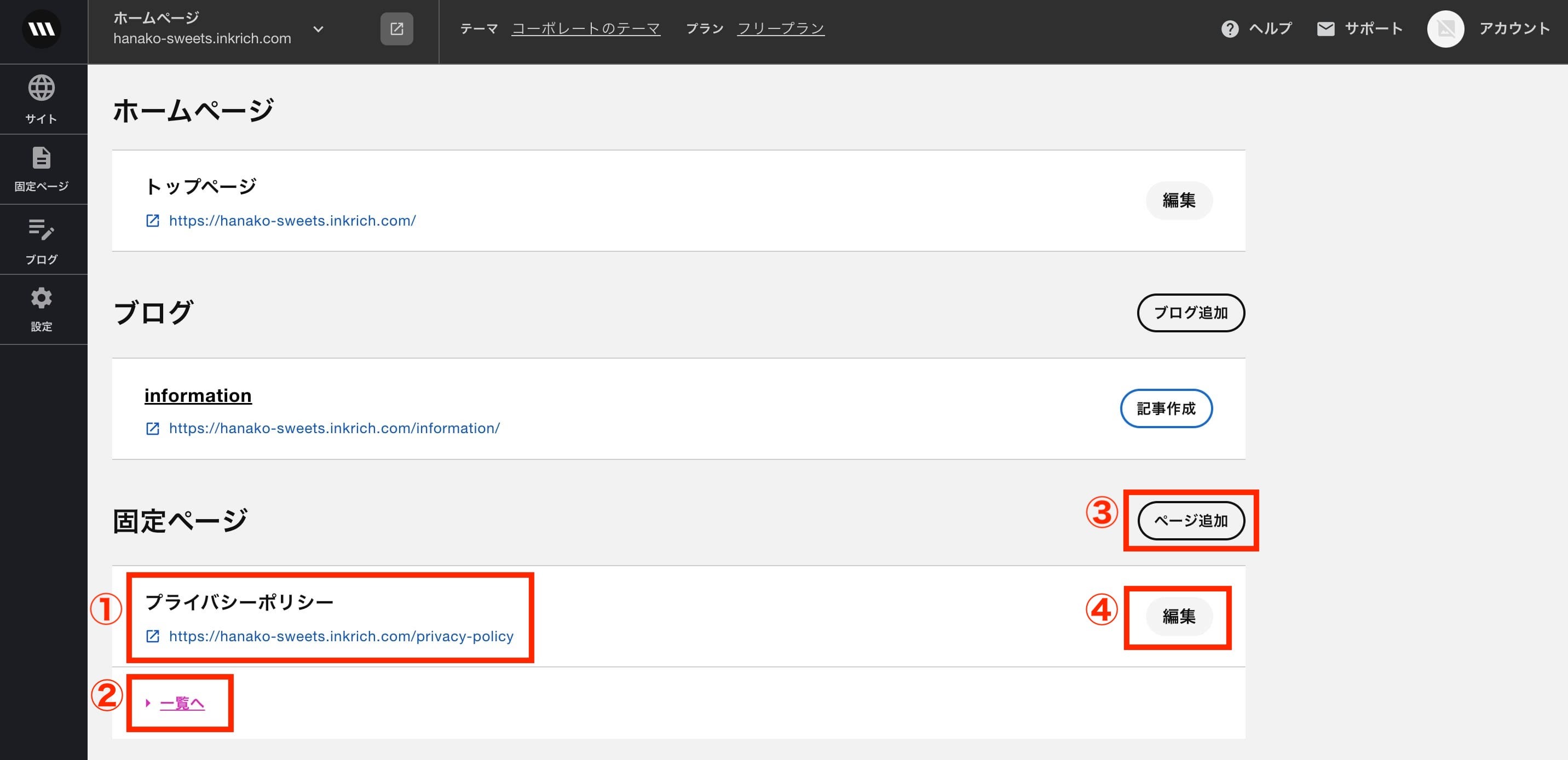
①プライバシーポリシーは自動的にすべてのサイトに設定されています。青文字のURLをクリックすると、ページが表示されます。
②「一覧へ」をクリックすると、固定ページの一覧を確認できます。
③「ページ追加」をクリックすると、別のページを新しく追加できます。
④「編集」をクリックすると、ページの編集や公開・非公開設定、削除ができます。
ヘッダー部分
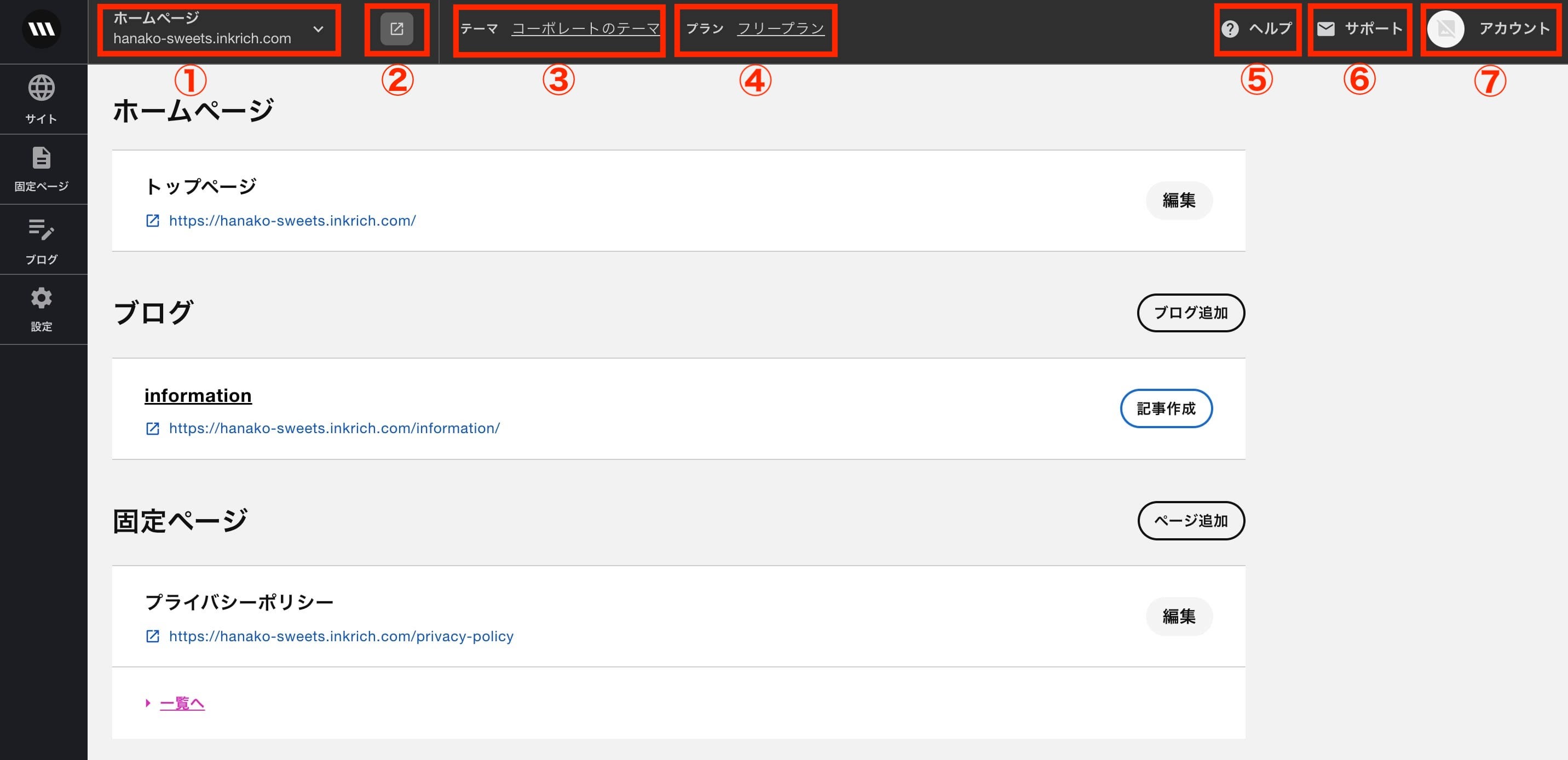
①「ホームページ」をクリックすると、サイトの切り替え・追加ができます。1つのアカウントで、複数のサイトを作成・管理できます。
②マークをクリックすると、ホームページが表示されます。
③現在適用しているテーマが表示されます。下線のテーマ名をクリックすると、サイトのテーマ変更や、テーマの更新ができます。
テーマの変更方法は、inkrichテーマの変更についてへ
④現在契約しているプランが表示されます。下線のプラン名をクリックすると、サイトのプラン変更、契約プランや有効期間を確認できます。
プランの変更方法は、inkrichプランの変更についてへ
⑤「ヘルプ」をクリックすると、inkrichヘルプが表示されます。
⑥「サポート」をクリックすると、inkrichサポートチーム に問い合わせることができます。ご不明な点がございましたらお気軽にお問い合わせください。
⑦「アカウント」をクリックすると、アカウント情報を変更できます。メールアドレスやパスワードを変更できます。
inkrichアカウントの設定方法は、inkrichアカウントの設定についてへ
インクリッチロゴ
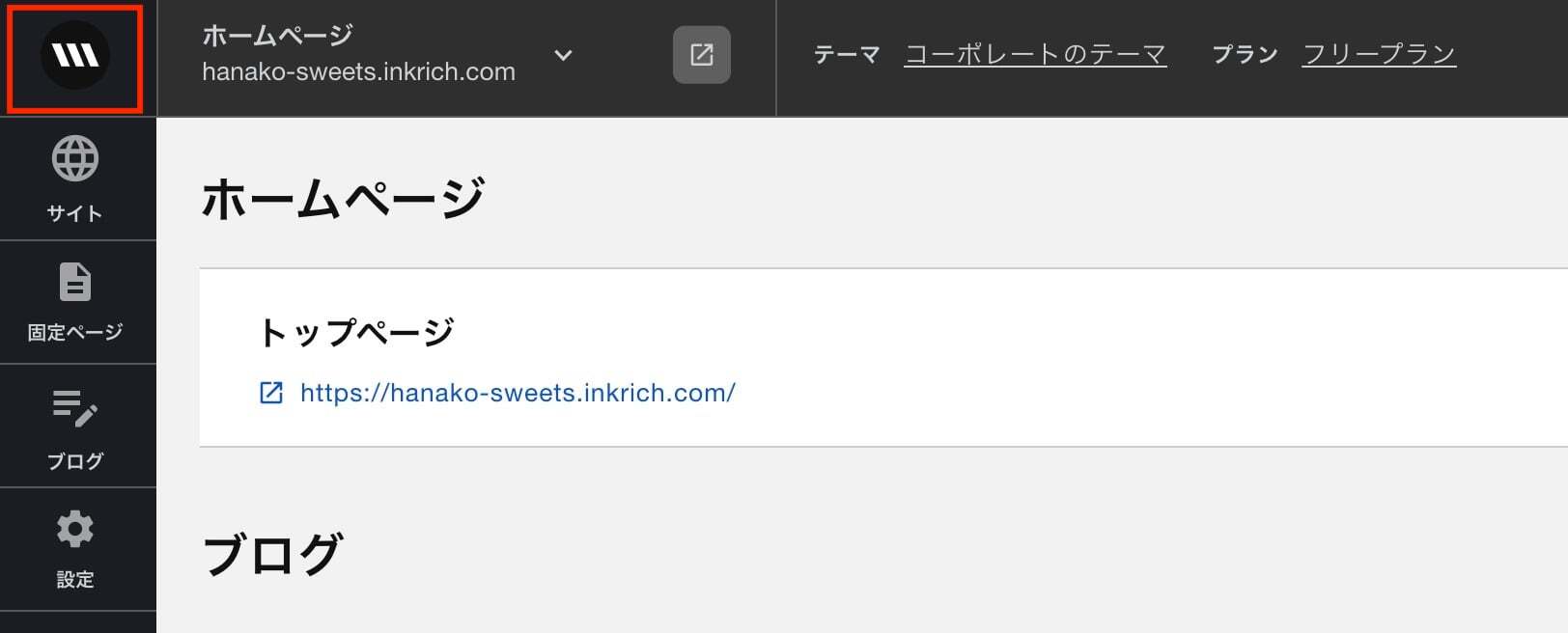
インクリッチロゴをクリックすると、ダッシュボードが表示されます。シングルページなどを編集をしているとき、ダッシュボードに戻る際にはロゴをクリックしましょう。いつでもダッシュボードに戻ることができます。
サイドメニュー
サイト
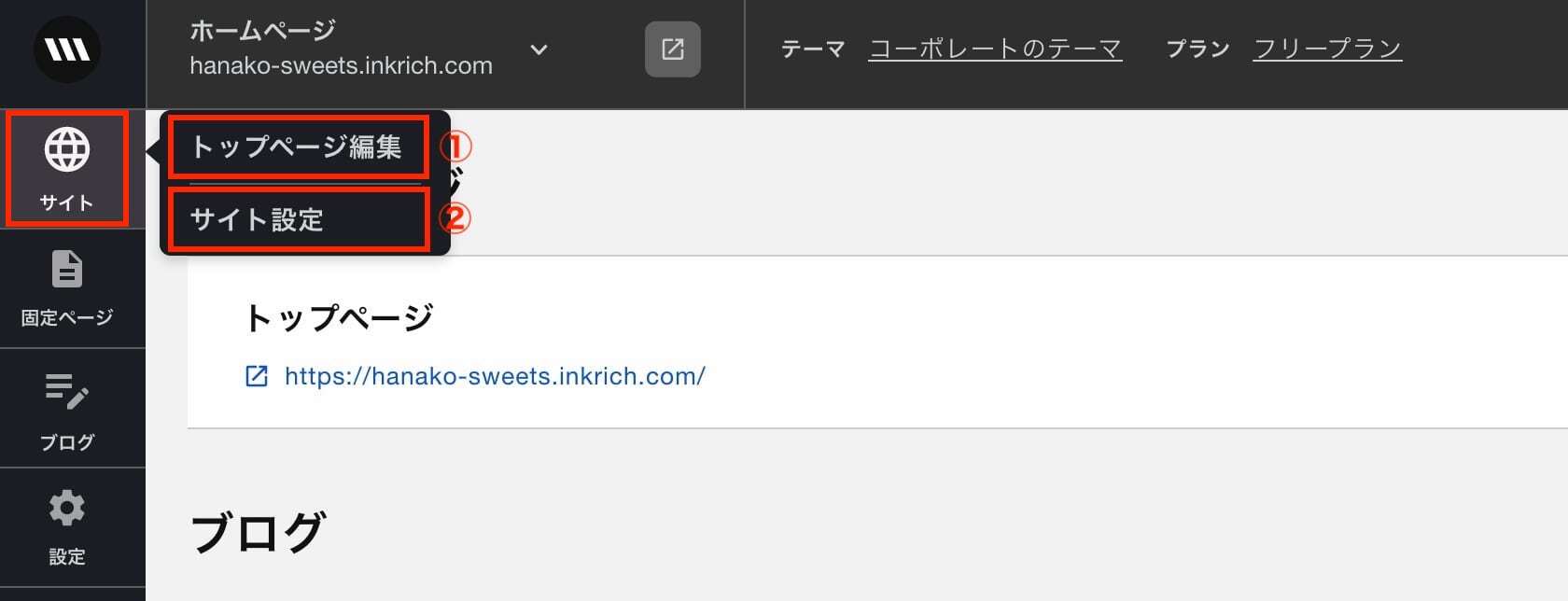
①「トップページ編集」をクリックすると、ホームページの編集ができるページ(=シングルページ編集)が表示されます。
②「サイト設定」をクリックすると、サイトの基本情報や、SNSリンクを設定ができます。
サイト情報の設定方法は、inkrichサイト情報の設定についてへ
固定ページ

①「固定ページ一覧」をクリックすると、固定ページの一覧を確認できます。
②「固定ページ追加」をクリックすると、別のページを新しく追加できます。
ブログ
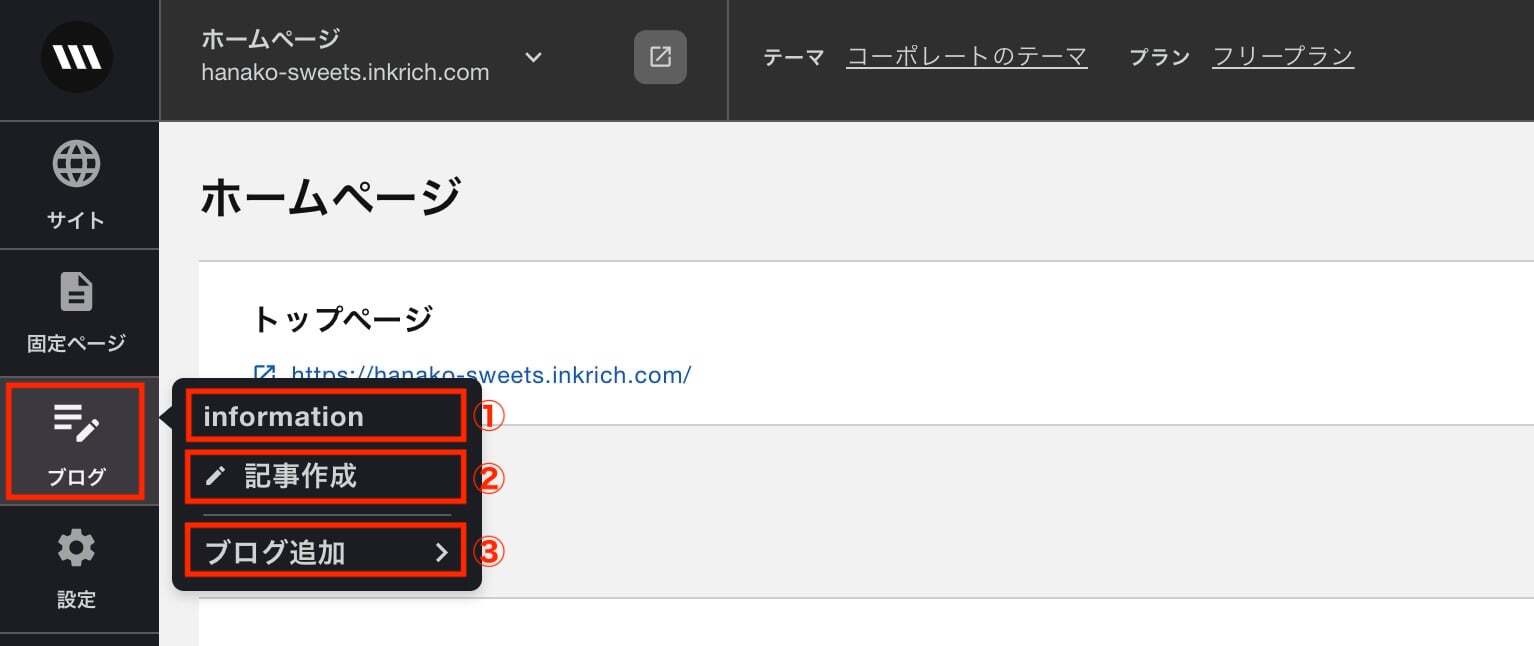
①「information」(=ブログ名)をクリックすると、ブログの記事一覧が表示されます。
②「記事作成」をクリックすると、新規記事を作成できます。
③「ブログ追加」をクリックすると、別のブログを新しく追加できます。
設定
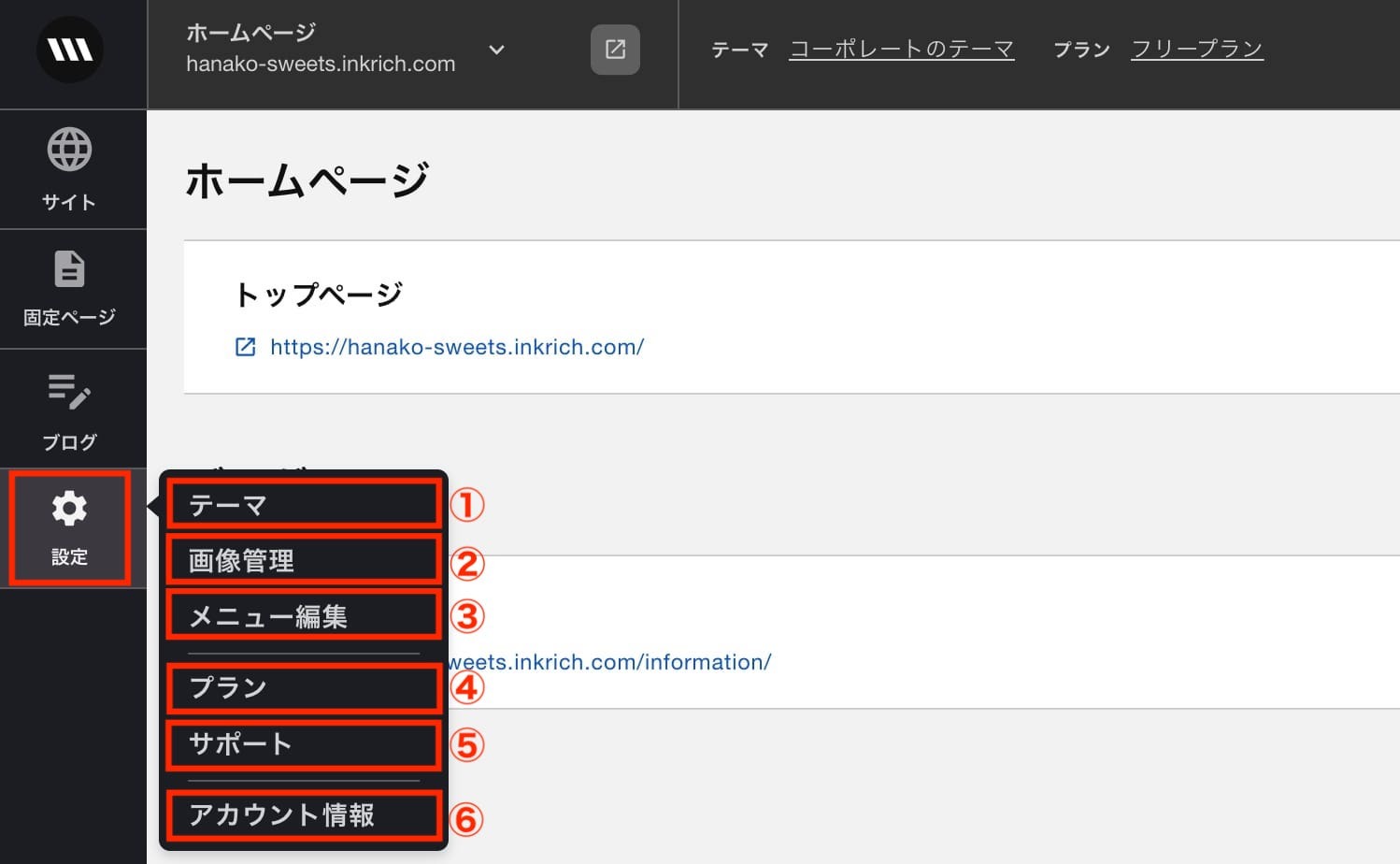
①「テーマ」をクリックするとサイトのテーマ変更や、テーマの更新ができます。
②「画像管理」をクリックすると、サイトに画像をアップロードしたり、サイトにアップロードした画像を削除できます。
画像管理については、inkrichサイトに紐づく画像管理についてへ
③「メニュー編集」をクリックするとサイトのメニューを編集できます。
メニューの変更方法は、inkrichメニューブロックの編集についてへ
④「プラン」をクリックするとサイトのプラン変更、契約プランや有効期間を確認できます。
⑤「サポート」をクリックすると、inkrichサポートチーム に問い合わせることができます。ご不明な点がございましたらお気軽にお問い合わせください。
⑥「アカウント情報」をクリックすると、アカウント情報を変更できます。メールアドレスやパスワードを変更できます。
ヘルプ記事一覧はこちら
- inkrichヘルプ
- inkrichのご利用をお助けします。



